Hvorfor dræner min Chromebook-batteri så hurtigt?

At køre programmer med høj intensitet på din Chromebook bruger meget CPU-strøm, hvilket i sidste ende dræner dit batteri.
Chromebook bærbare computere har fremragende batterilevetid. De kan strømme dig i otte til ti timer uden problemer. Mange brugere kan lide at sige, at Chromebooks ikke har en batteribesparende mulighed, fordi de ikke har brug for en. Men nogle gange kan dit batteri tømmes hurtigere end forventet . Lad os undersøge, hvad du kan gøre for at få din Chromebooks batteri til at holde længere.
Den bedste metode til at forlænge din Chromebooks batterilevetid er måske denne: "Hvis du ikke bruger den, så luk den." Dine trådløse og Bluetooth-forbindelser kan forkorte dit batteris levetid markant. Hvis du ikke aktivt bruger dine Wi-Fi- og Bluetooth-forbindelser, skal du deaktivere dem.
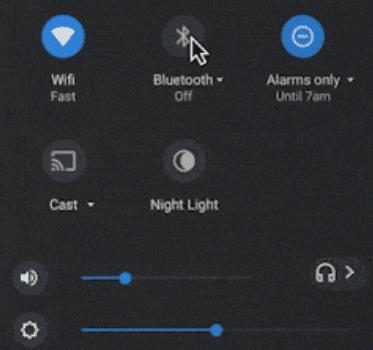
Din skærm optager meget batterilevetid. Indstilling af din enhed til maksimal lysstyrke kan reducere din batterilevetid med et par timer. For at få din Chromebook-batteri til at holde længere, skal du sænke dine lysstyrkeindstillinger til et punkt, du er komfortabel med. Dæmp ikke skærmen for meget for at undgå at anstrenge dine øjne.
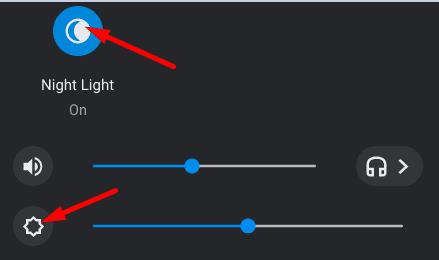
Hvis du skal holde en kort pause, så sørg for at låse din skærm. Dette vil hjælpe dig med at forlænge din batterilevetid med et par minutter. På den anden side, hvis du er væk fra din computer i mere end 15 minutter, skal du lukke din bærbare computer ned. Din Chromebook starter op på mindre end ti sekunder.
Hvis du er på batteristrøm, vil alle de eksterne enheder, der er tilsluttet din maskine, langsomt, men sikkert aflade batteriet over tid. Selvom batteripåvirkningen ikke er så stor som på din skærm, stiger den. Så sørg for at frakoble alle unødvendige perifere enheder, hvis du ikke rigtig har brug for dem.
For at forhindre Google Chrome i at dræne din Chromebook-batteri, skal du lukke unødvendige faner og deaktivere eller afinstallere de udvidelser, du ikke længere har brug for. Dette vil også hjælpe dig med at holde din browser fri for rod. Det er ikke nemt at finde den information, du er interesseret i, når du har snesevis af faner åbnet.
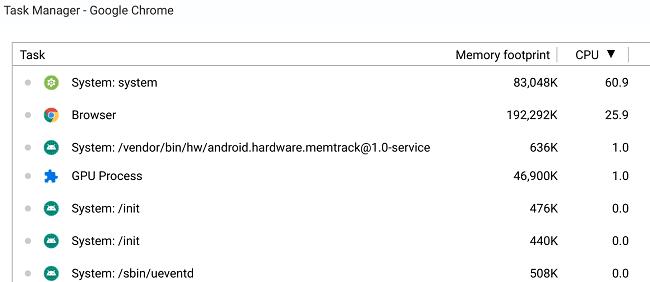
Hvis du ikke længere har brug for en app, skal du bruge Task Manager til at lukke den. Mange Chromebook-brugere bemærkede, at Google Drev og Gmail ofte spiser meget batterisaft. Lad ikke unødvendige apps køre meningsløst i baggrunden. Luk dem, når du ikke aktivt bruger dem.
Efter et par år vil din batteriydelse falde. Med andre ord vil din Chromebook have svært ved at holde opladningen. For at kontrollere din batteristatus skal du køre kommandoen battery_test i Crosh og kontrollere resultaterne.
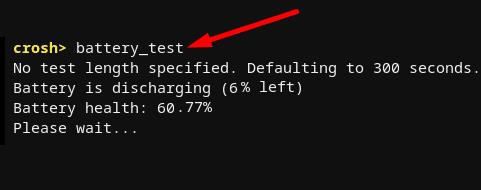
Hvis batterisundhedsprocenten falder til under 80 procent, skal du have et nyt batteri.
Interessant nok foreslog mange brugere, at gæstesessioner bruger mindre batteristrøm end adminsessioner. Så hvis du ikke har brug for nogen administratorrettigheder, kan du bruge din bærbare computer i gæstetilstand for at spare lidt batteristrøm.
For at opsummere, hvis du vil forlænge din Chromebooks batterilevetid, skal du deaktivere alle de unødvendige faner og apps, der kører på din bærbare computer. Sluk desuden dine trådløse forbindelser og sænk dine lysstyrkeindstillinger. Tjek dit batteritilstand, og få et nyt, hvis sundhedsprocenten falder til under 80 procent.
Hvilke tips og tricks bruger du til at forlænge din Chromebooks batterilevetid? Del dine ideer i kommentarerne nedenfor.
At køre programmer med høj intensitet på din Chromebook bruger meget CPU-strøm, hvilket i sidste ende dræner dit batteri.
Chromebooks er gode værktøjer til alle mulige forskellige arbejdsformål, men de kan også præsentere deres sæt af udfordringer – specifikt i forhold til deres
For at tage et skærmbillede i fuld skærm på din bærbare Chromebook skal du trykke på Ctrl- og Vis windows-tasterne samtidigt.
Hvis din Chromebook ikke vil opdatere på grund af lavt batteriniveau, skal du kontrollere dit batteritilstand og tvinge din bærbare computer til at genstarte.
Selvom Chromebooks har deres egne salgsargumenter, kommer de til kort sammenlignet med Windows og andre sådanne enheder. Dette skyldes, at Chromebooks kører på Googles eget ChromeOS. I modsætning til Micros...
Hvis du vil ændre dine sprogindstillinger på Chromebook, skal du gå til Indstillinger, navigere til Avanceret og rulle ned til Sprog og input.
Chromebooks har flere beskyttelseslag, der inkluderer sandkasser og verificerede opstartssekvenser, der gør dem meget svære at hacke.
Chromebooks har i øjeblikket ingen indstillinger for lavenergitilstand. Der er med andre ord ingen batterisparefunktion i ChromeOS.
Hvis Chromebook siger, at din forbindelse ikke er privat, betyder det, at Chrome ikke kunne finde et gyldigt privatlivscertifikat på den pågældende webside.
De fleste Chromebooks har RAM-chippen loddet til bundkortet, hvilket betyder, at du ikke kan tilføje mere hukommelse til din enhed.
Hvis din Chromebook stødte på en fejl under konfigurationen af netværket, skal du aktivere netværksdeling, genstarte din bærbare computer og frakoble din router.
For at fejlfinde problemer med Zoom-forbindelse på Chromebooks skal du tjekke din forbindelse, opdatere ChromeOS og nulstille dine browserindstillinger.
Hvis din Chromebook siger, at den ikke kunne konfigurere din printer, skal du bruge en anden parringsmetode og opdatere dit operativsystem og printerfirmware.
Hvis du er fan af VPN'er, vil du sandsynligvis gerne installere en VPN på alle dine enheder. De fleste VPN'er tilbyder Windows- og macOS-klienter, men der
At køre programmer med høj intensitet på din Chromebook bruger meget CPU-strøm, som igen vil dræne dit batteri.
Du kan trygt lade din Chromebook være tilsluttet natten over eller i dagevis uden at bekymre dig om batteriskader.
Oprindeligt var TeamViewer ikke tilgængelig på Chrome OS, men efterhånden som platformen blev mere populær, udgav udviklerteamet en prøveversion til systemerne.
Hvis din Chromebook ikke oplader telefonens batteri, skal du kontrollere, om kablet er beskadiget eller defekt, og deaktiver hurtigopladning.
Hvis din Chromebook ikke kan indlæse forhåndsvisningen, skal du genstarte din bærbare computer, printer og router. Derudover skal du fjerne og opsætte printeren igen.
Hvis din Chromebook går i stå ved at søge efter opdateringer, skal du frakoble alle eksterne enheder og udføre en hård nulstilling.
Apple har introduceret iOS 26 – en større opdatering med et helt nyt design med frostet glas, smartere oplevelser og forbedringer af velkendte apps.
Studerende har brug for en specifik type bærbar computer til deres studier. Den skal ikke kun være kraftig nok til at præstere godt i deres valgte fag, men også kompakt og let nok til at kunne bæres rundt hele dagen.
I denne artikel vil vi guide dig til, hvordan du genvinder adgang til din harddisk, når den fejler. Lad os følge med!
Ved første øjekast ligner AirPods alle andre ægte trådløse øretelefoner. Men alt dette ændrede sig, da et par mindre kendte funktioner blev opdaget.
Det er enkelt at tilføje en printer til Windows 10, selvom processen for kablede enheder vil være anderledes end for trådløse enheder.
Som du ved, er RAM en meget vigtig hardwaredel i en computer, der fungerer som hukommelse til at behandle data og er den faktor, der bestemmer hastigheden på en bærbar computer eller pc. I artiklen nedenfor vil WebTech360 introducere dig til nogle måder at kontrollere for RAM-fejl ved hjælp af software på Windows.
Har du lige købt en SSD i håbet om at opgradere din computers interne lager, men ved ikke, hvordan du installerer SSD? Læs denne artikel nu!
Sådan aktiveres scanning på Canon Pixma MG5220, når du er løbet tør for blæk.
Uanset om du leder efter en NAS til dit hjem eller kontor, så tjek denne liste over de bedste NAS lagringsenheder.
Hvis din Powerbeats Pro ikke oplades, skal du bruge en anden strømkilde og rengøre dine earbuds. Lad etuiet være åbent, mens du oplader dine earbuds.



























